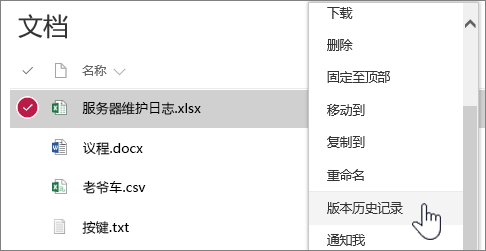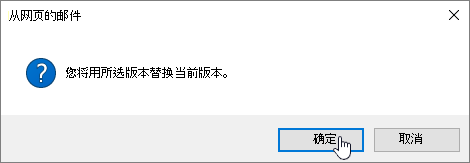在 SharePoint 中恢复先前版本的项目或文件
Applies To
Microsoft 365 专属 Excel Microsoft 365 专属 Word Microsoft 365 专属 PowerPoint Excel 2021 Word 2021 PowerPoint 2021 SharePoint Server 订阅版 Excel 2019 Word 2019 PowerPoint 2019 SharePoint Server 2019 Excel 2016 Word 2016 PowerPoint 2016 SharePoint Server 2016 Excel 2013 Word 2013 PowerPoint 2013 SharePoint Server 2013 企业版 Microsoft 365 中的 SharePoint SharePoint Server 2010 Microsoft 365 小型企业版中的 SharePoint如果 SharePoint 列表或库设置为跟踪版本,则可以还原列表项或文件的以前版本。 若要了解如何在为项目或文件配置列表或库时删除某个版本、所有版本或仅次要版本,请参阅 在 SharePoint 中删除项目或文件的以前版本。
有关启用版本控制的信息,请参阅 在 SharePoint 中启用版本历史记录。 有关还原存储在 OneDrive 中的 SharePoint 文件的信息,请参阅在 OneDrive 中还原文件的以前版本。
在 SharePoint 中还原以前的版本
-
打开列表或库,其中包含要查看历史记录的项或文档。
-
在要查看其历史记录的项目旁边,选择 ... (省略号) 。
-
选择“版本历史记录”。
如果未看到 版本历史记录,请选择“更多”,然后选择“版本历史记录”。
-
在 “版本历史记录 ”对话框中,将鼠标悬停在早期版本上的日期链接上。 若要显示菜单,请选择向下箭头。
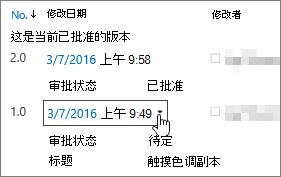
-
在菜单中,选择“ 还原”。
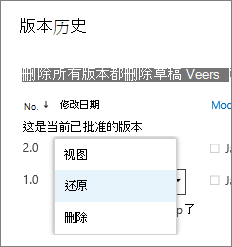
-
若要将所选版本还原为当前版本,请选择“确定”。
注意: SharePoint 不会删除刚刚还原的早期版本。 它会创建一个副本并使其成为最新版本。
-
完成后,选择“版本历史记录”窗口右上角的“X ”将其关闭。
在 SharePoint 中打开版本历史记录
版本历史记录在 SharePoint 中默认处于打开状态,但如果看不到 “版本历史记录” 命令,它可能已关闭。 根据管理员设置 SharePoint 的方式,你可能能够启用列表或库版本控制。
有关 SharePoint 版本控制设置的信息,请参阅 为列表或库启用和配置版本控制。
另请参阅 列表和库中的版本控制工作原理。
不确定你拥有哪个版本? 请参阅 我使用的是哪个版本的 SharePoint?